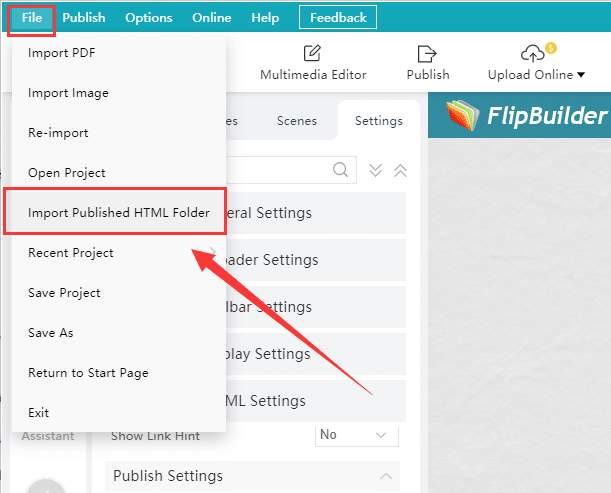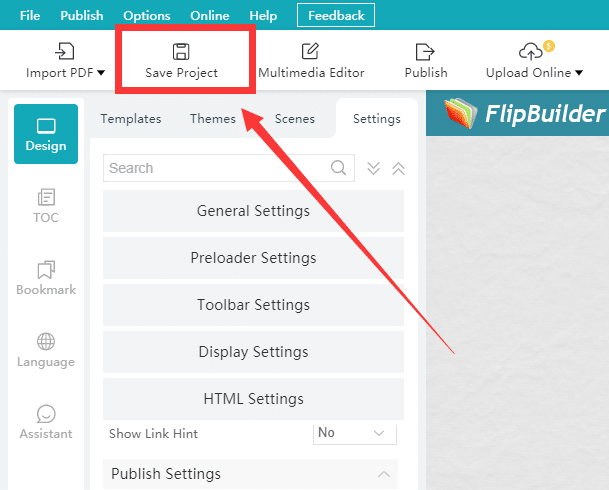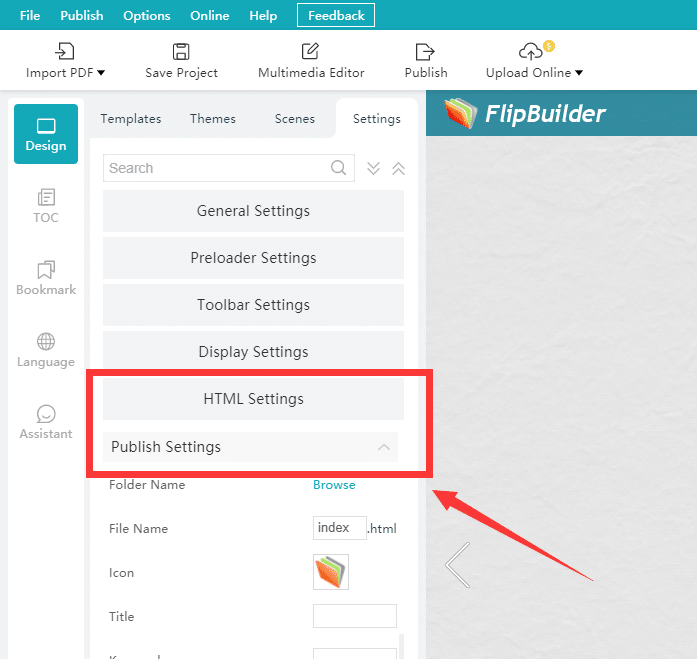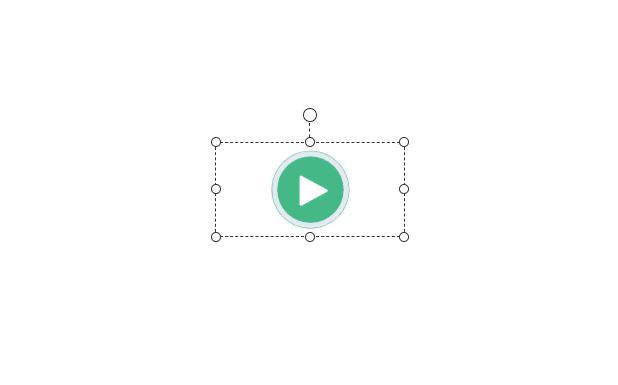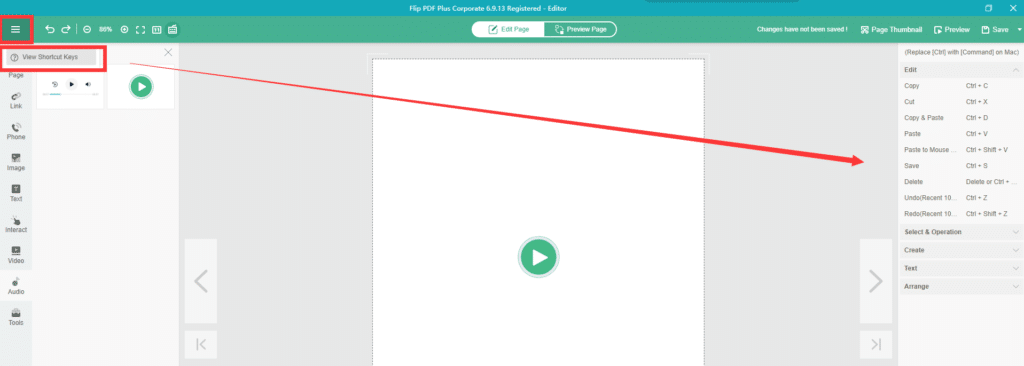הנה כמה עדכונים אחרונים לתוכניות ואנו רוצים שהלקוחות שלנו יהיו מעודכנים היטב.
- גרסה Flip PDF Plus: 6.22.6 >>>
- גרסה Flip PDF Plus Pro: 4.23.13 >>>
- גרסה Flip PDF Plus Corporate: 6.9.13 >>>
#1 ייבא את תיקיית HTML שפורסם
בתוכניות הישנות שלנו, שחזור פרויקט הספר על ידי ייבוא תיקיית ה-HTML הלא מקוון נתמך. לא פיתחנו תכונה זו בעת פיתוח התוכנות החדשות. עם זאת, קיבלנו כמה משוב ממשתמשים שהם רוצים לקבל את אותה תכונה בתוכניות החדשות, כפי שאנו מייצרים אותה.
כעת, אתה רשאי לשחזר את פרויקט הספר לעריכה על ידי ייבוא קובץ ה-HTML שפורסם. אם פרסמת את הספר בפורמט HTML וברצונך לערוך מחדש את הספר, תוכל לנסות את התכונה [ייבוא תיקיית HTML שפורסמה].
אם ברצונך להבטיח שהספר שלך בטוח 100%, אנו ממליצים לשמור שני גיבויים של הספר שלך - פרויקט הספר (קובץ .flbx) וספר ה-HTML הלא מקוון, אם התנאים מאפשרים זאת. תיקיית ספר ה-HTML הלא מקוון מכילה קבצים רבים, ואתה צריך להיזהר לא למחוק אף אחד מהם בטעות. אם הקבצים אינם שלמים, עלול להיות סיכון שלא ניתן לייבא את התיקיה מחדש.
בקר במרכז העזרה שלנו וקבל מידע נוסף>>>
#2 שמור הגדרות HTML בעת שמירת פרויקט הספר
בגרסאות קודמות לא ניתן היה לשמור את פרטי הפלט, וכשהמשתמש היה צריך לבצע שינויים ולהוציא פרויקט מספר פעמים, המשתמש נאלץ למלא את המידע שוב ושוב, מה שללא ספק היה מעצבן מאוד.
בגרסה החדשה ניתן היה לשמור את הגדרות ה-HTML (כותרת, מילות מפתח, תיאור, קבצים וכו') יחד עם פרויקט הספר. המידע יסונכרן להגדרות הפלט כאשר אתה מייבא מחדש את פרויקט הספר ותפרסם אותו בפורמט .html.
#3 התאם אישית את נגן השמע בעורך מולטימדיה (ב-Flip PDF Plus Pro ו-Flip PDF Plus Corporate)
בגרסאות קודמות, ישנם שני נגני שמע בלבד בעורך המולטימדיה, ולא ניתן להתאים את הצבע והגודל של הנגנים. לפיכך, קיבלנו בעבר בקשות תכופות ממשתמשים לגבי עדכון השחקנים.
הנה. למרות שלא הוספנו עוד שחקנים, הוספנו כמה הגדרות מותאמות אישית. בגרסה החדשה, אתה רשאי להתאים אישית את הצבע והאטימות של השחקנים. ניתן גם להתאים את גודל נגן השמע על ידי גרירת נקודות העיגון.
#4 הוסף קיצורי דרך נוספים לשימוש בעורך מולטימדיה (ב-Flip PDF Plus Pro ו-Flip PDF Plus Corporate)
הוספנו 38 קיצורי דרך נוספים עבור עורך המולטימדיה. חלק מהמשתמשים עשויים לתהות מדוע אין תגובה בעת לחיצה ימנית כדי להדביק רכיבים מסוימים בעורך. בעורך, לא כל האלמנטים ניתנים ללחיצה ימנית, ולרוב תצטרך להשתמש במקלדת כדי לעשות זאת. במקרה זה, תוכל לבדוק את רשימת הקיצורים בפינה השמאלית העליונה של העורך.
כדי לחוות את התכונות/עדכונים החדשים, אנא עדכן את התוכנית לגרסה העדכנית ביותר.